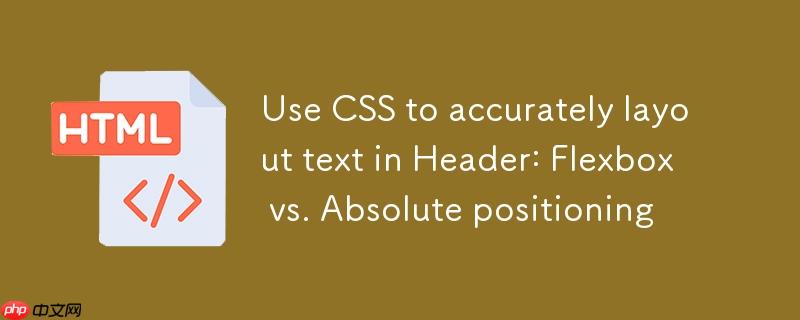
本教程深入探讨了如何在HTML的<header>标签内,利用CSS实现多个文本元素的左对齐、居中对齐和右对齐布局。文章详细介绍了两种核心技术:基于绝对定位的传统方法,适用于精细控制;以及更现代、灵活且推荐使用的Flexbox布局。通过具体的代码示例和实践指导,帮助开发者高效解决前端布局挑战,提升页面元素的视觉组织。
在网页设计中,将导航、联系信息或其他关键文本元素在页眉(<header>)中进行精确布局是一项常见需求。例如,将电话号码置于左侧,邮箱地址居中,而地理位置信息置于右侧。本文将详细介绍两种主要的css布局技术来解决这一问题:绝对定位和flexbox。
1. 初始HTML结构
首先,我们来看一个典型的HTML结构,其中包含一个<header>标签和三个<span>元素,分别代表电话、邮箱和地址。
<body> <header> <span>503.984.9317</span> <span><a href="#">[email protected]</a></span> <span>portland, or</span> </header> </body>
以及一些基础的CSS样式,用于背景色和尺寸,以便观察布局效果:
body { background-color: pink; } header { background-color: green; width: 600px; /* 示例宽度 */ height: 40px; margin: auto; /* 居中header本身 */ } span { background-color: yellow; /* 突出span元素 */ }
在不添加额外布局样式的情况下,这些<span>元素会默认按行内块级元素从左到右排列。
2. 使用绝对定位实现左中右对齐
绝对定位是一种强大的CSS布局方法,它允许元素脱离文档流,并相对于其最近的已定位祖先元素进行定位。
立即学习“前端免费学习笔记(深入)”;
原理:
- 为<header>元素设置position: relative;,使其成为子元素绝对定位的参照系。
- 在<header>内部添加一个容器(例如<div>),并为其设置position: relative;,这样内部的<span>元素就可以相对于这个容器进行绝对定位。
- 对每个<span>元素设置position: absolute;,然后使用left: 0;、right: 0;或left: 50%; transform: translateX(-50%);来精确控制其位置。
HTML结构调整: 为了更好地管理绝对定位的子元素,我们通常会在<header>内部引入一个额外的容器。
<header> <div class="info"> <span>503.984.9317</span> <span><a href="#">[email protected]</a></span> <span>portland, or</span> </div> </header>
CSS代码:
body { background-color: pink; } header { background-color: green; width: 600px; height: 40px; margin: auto; position: relative; /* 使header成为.info的定位参照 */ } span { background-color: yellow; /* display: inline-block; 绝对定位元素默认是块级,此处可省略 */ } .info { position: relative; /* 使.info成为内部span的定位参照 */ width: 100%; /* 确保.info占据header的全部宽度 */ height: 100%; /* 确保.info占据header的全部高度 */ } .info > * { /* 选中.info的所有直接子元素(即span) */ position: absolute; /* display: inline-block; 绝对定位元素默认是块级,此处可省略 */ top: 50%; /* 垂直居中 */ transform: translateY(-50%); /* 垂直居中微调 */ white-space: nowrap; /* 防止文本换行 */ } .info span:nth-child(1) { /* 第一个span(电话) */ left: 0; } .info span:nth-child(2) { /* 第二个span(邮箱) */ left: 50%; transform: translate(-50%, -50%); /* 水平居中并垂直居中微调 */ } .info span:nth-child(3) { /* 第三个span(地址) */ right: 0; }
注意事项:
- position: absolute;会使元素脱离文档流,这可能导致父元素高度塌陷,但由于<header>已明确设置height,此处不受影响。
- 使用top: 50%; transform: translateY(-50%);可以实现元素的垂直居中。
- left: 50%; transform: translateX(-50%);是实现水平居中的经典技巧,transform属性基于元素自身尺寸进行位移。
- 这种方法在元素内容长度变化时,可能需要调整width或padding来避免重叠,响应式布局时也可能需要更复杂的媒体查询。
3. 使用Flexbox实现左中右对齐(推荐)
Flexbox(弹性盒子)是现代CSS布局的首选方案,它提供了一种更高效、更灵活的方式来对容器中的项目进行布局、对齐和分配空间。
原理:
- 为<header>元素设置display: flex;,使其成为一个弹性容器。
- 使用justify-content属性来控制子元素(弹性项目)在主轴上的对齐方式和空间分布。
- 使用align-items属性来控制子元素在交叉轴上的对齐方式。
HTML结构(无需额外容器): Flexbox可以直接作用于<header>及其直接子元素,使HTML结构保持简洁。
<header> <span>503.984.9317</span> <span><a href="#">[email protected]</a></span> <span>portland, or</span> </header>
CSS代码:
body { background-color: pink; } header { background-color: green; width: 600px; height: 40px; margin: auto; display: flex; /* 启用Flexbox布局 */ justify-content: space-between; /* 子元素两端对齐,中间空间平均分配 */ align-items: center; /* 子元素在交叉轴(垂直方向)上居中对齐 */ padding: 0 10px; /* 可选:为左右两端添加一些内边距,避免内容紧贴边缘 */ } span { background-color: yellow; white-space: nowrap; /* 防止文本换行 */ }
优点与注意事项:
- 简洁高效: 代码量少,易于理解和维护。
- 响应式友好: Flexbox天生具有响应式特性,在不同屏幕尺寸下表现良好。
- 自动间距: justify-content: space-between;自动处理了元素之间的间距,无需手动计算。
- 垂直居中: align-items: center;轻松实现垂直居中。
- 如果希望中间元素完全居中,而左右元素分别贴边,且中间元素不参与space-between的等分空间,可以结合margin: auto:
header { /* ...其他Flexbox属性 */ justify-content: flex-start; /* 或 space-between */ } header span:nth-child(2) { margin-left: auto; /* 将中间元素推到最右侧 */ margin-right: auto; /* 将中间元素推到最左侧,从而实现居中 */ }这种方式下,justify-content的作用会受到margin: auto的影响。通常,space-between是最直接的实现左中右分布的方式。
总结
在HTML的<header>中实现文本的左中右对齐,Flexbox是现代网页开发的推荐方案。它提供了直观、强大的布局控制能力,代码简洁且具有出色的响应性。绝对定位虽然也能实现相同效果,但通常代码量更多,对响应式设计支持不如Flexbox灵活,且可能在复杂布局中引入更多维护成本。
最佳实践建议:
- 对于大多数水平和垂直对齐的需求,优先考虑使用Flexbox。
- 在需要元素精确脱离文档流,或在特定位置叠加元素时,才考虑使用绝对定位。
- 始终测试你的布局在不同浏览器和设备上的表现。
通过掌握Flexbox,你将能够更高效、更优雅地构建复杂的网页布局。
css html 前端 浏览器 ai 网页设计 邮箱 响应式布局 响应式设计 地理位置 排列 垂直居中 网页布局 css html auto display position margin padding transform flex


